Tig est un navigateur de référentiel Git basé sur Ncurses et en ligne de commande. Il prend en charge divers systèmes d'exploitation, notamment Linux, macOS et Windows. Tig fournit un moyen plus simple d'interagir avec Git et de mettre en place des commits Git. Il fournit un riche ensemble de fonctionnalités. Certains d'entre eux sont répertoriés ci-dessous :
- Affiche la liste des réserves
- Affiche les modifications pour un seul fichier
- Permet de parcourir les commits dans la branche courante
- Compare deux branches
- Affiche les commits pour une ou plusieurs branches spécifiques
Dans cet article, nous vous montrerons comment installer et utiliser le navigateur de référentiel Tig git sur Ubuntu 20.04.
Prérequis
- Un nouveau serveur Ubuntu 20.04 sur la plate-forme cloud Atlantic.Net
- Un mot de passe root configuré sur votre serveur
Étape 1 - Créer un serveur cloud Atlantic.Net
Tout d'abord, connectez-vous à votre serveur Atlantic.Net Cloud. Créez un nouveau serveur en choisissant Ubuntu 20.04 comme système d'exploitation avec au moins 2 Go de RAM. Connectez-vous à votre serveur cloud via SSH et connectez-vous à l'aide des informations d'identification mises en évidence en haut de la page.
Une fois que vous êtes connecté à votre serveur Ubuntu 20.04, exécutez la commande suivante pour mettre à jour votre système de base avec les derniers packages disponibles.
apt-get update -y
Étape 2 - Installer Tig
apt-get install tig -y
Une fois le Tig installé, vérifiez la version installée de Tig avec la commande suivante :
tig --version
Vous devriez obtenir le résultat suivant :
tig version 2.4.1 ncursesw version 6.2.20200212 readline version 8.0
Vous pouvez voir toutes les options disponibles avec Tig en utilisant la commande suivante :
tig --help
Vous devriez voir le résultat suivant :
tig 2.4.1 Usage: tig [options] [revs] [--] [paths] or: tig log [options] [revs] [--] [paths] or: tig show [options] [revs] [--] [paths] or: tig blame [options] [rev] [--] path or: tig grep [options] [pattern] or: tig refs or: tig stash or: tig status or: tig < [git command output] Options: + Select line in the first view -v, --version Show version and exit -h, --help Show help message and exit
Étape 3 - Comment utiliser Tig
Pour travailler avec Tig, vous devrez cloner n'importe quel référentiel Git sur votre système local.
Vous pouvez le cloner à l'aide de la commande suivante :
git clone https://github.com/hitjethva/linuxbuz
Sortie :
Cloning into 'linuxbuz'... remote: Enumerating objects: 3, done. remote: Counting objects: 100% (3/3), done. remote: Compressing objects: 100% (2/2), done. remote: Total 3 (delta 0), reused 0 (delta 0), pack-reused 0 Unpacking objects: 100% (3/3), done. Checking connectivity... done.
Une fois le référentiel cloné, modifiez le référentiel cloné à l'aide de la commande suivante :
cd linuxbuz
Ensuite, exécutez la commande Tig sans aucun argument et elle affichera la liste des commits sur la branche actuelle :
tig
Vous devriez voir les informations détaillées de vos commits sur l'écran suivant :
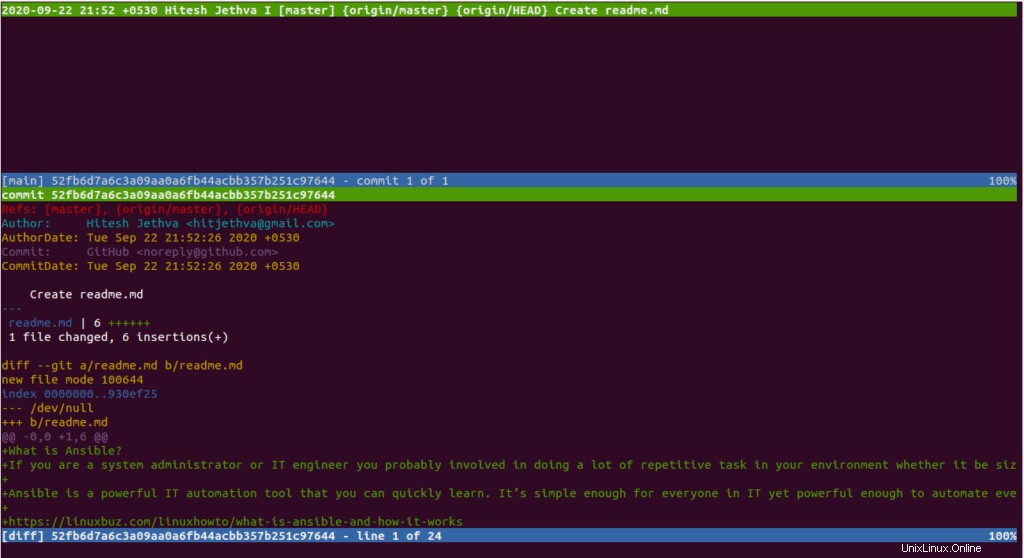
Pour afficher toutes les références de votre référentiel, lancez la commande suivante :
tig refs
Vous devriez voir l'écran suivant :
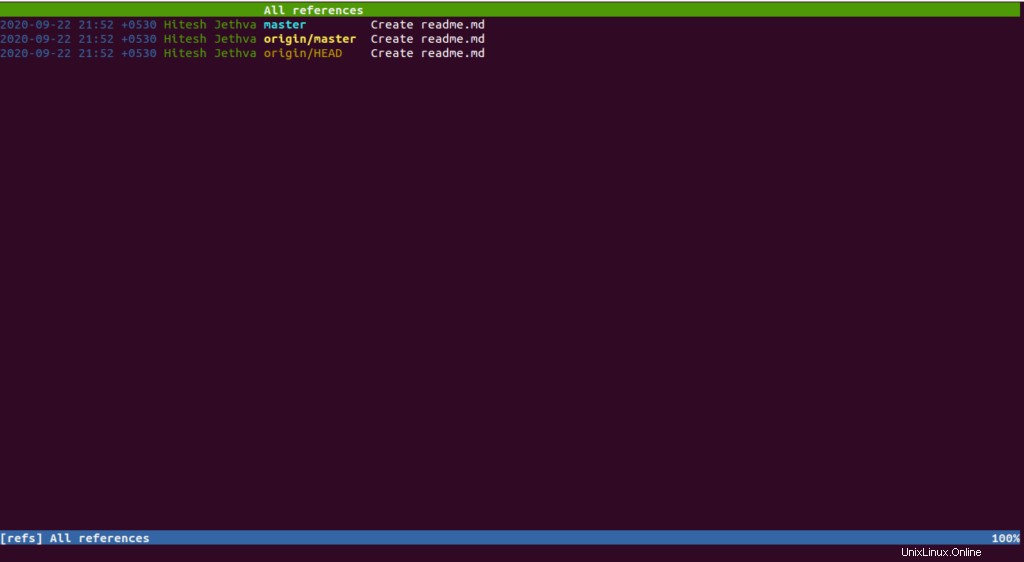
Pour afficher les activités du journal du référentiel ci-dessus, exécutez la commande suivante :
tig log
Vous devriez voir l'écran suivant :

Pour afficher un ou plusieurs objets tels que des commits et bien d'autres, exécutez la commande suivante :
tig show commits
Vous devriez voir l'écran suivant :
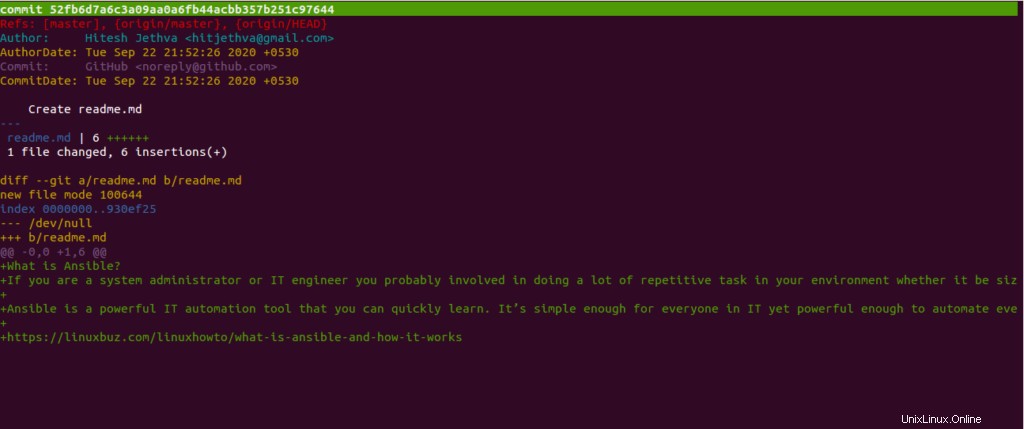
Si vous souhaitez rechercher un modèle particulier dans votre référentiel, exécutez la commande suivante :
tig grep linux
Vous devriez voir l'écran suivant :
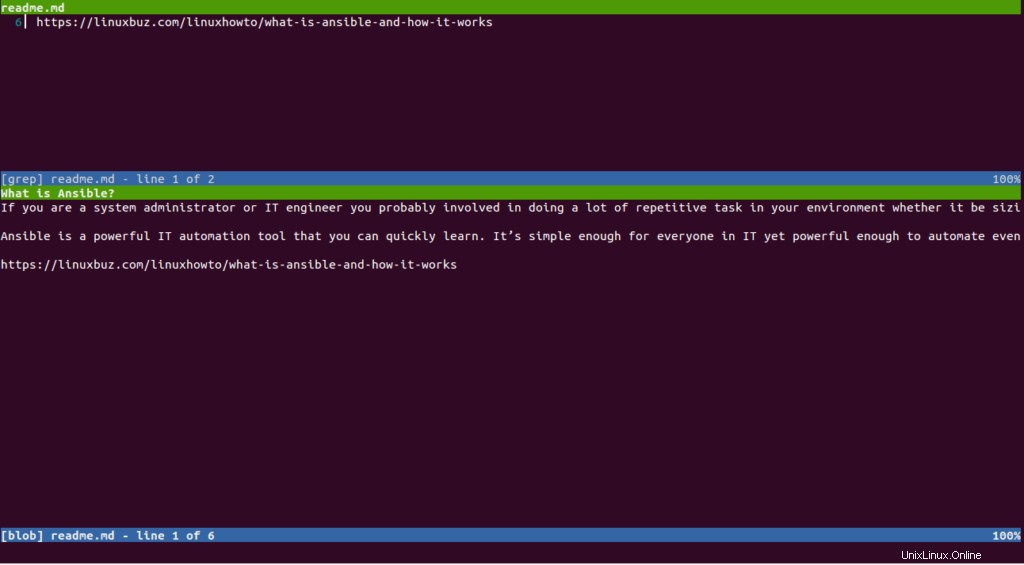
Pour afficher l'état de votre dépôt git, exécutez la commande suivante :
tig status
Vous devriez voir l'écran suivant :
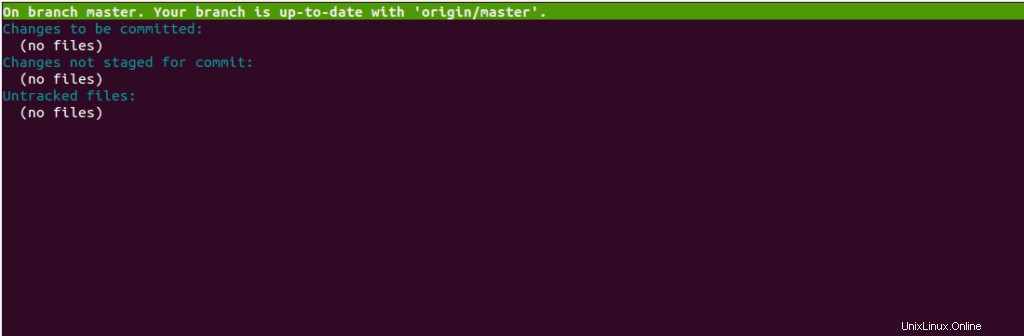
Pour mettre Tig en mode Pager, exécutez la commande suivante :
git status | tig
Vous devriez voir l'écran suivant :

Pour savoir qui a modifié un fichier, exécutez la commande suivante :
tig blame readme.md
Vous devriez voir l'écran suivant :
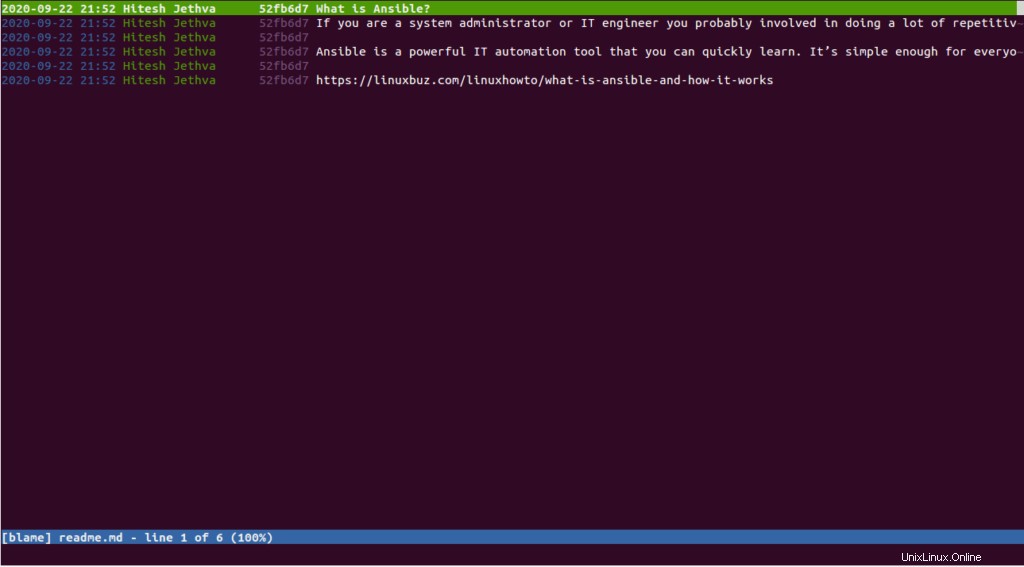
Étape 4 - Mettre à jour Tig
Si vous souhaitez mettre à jour le Tig vers la dernière version, exécutez la commande suivante :
apt-get update -y apt-get --only-upgrade install tig
Conclusion
Dans le guide ci-dessus, vous avez appris à installer et à utiliser le navigateur de référentiel Tig git sur Ubuntu 20.04. Vous pouvez désormais vérifier et gérer facilement votre référentiel Git à partir de l'interface de ligne de commande - essayez-le dès aujourd'hui sur votre compte d'hébergement VPS !